この記事には「Xiaomi Smart Band 8 Pro」実機を使ってカスタム文字盤を設定する方法を紹介しています。
 やすスマ
やすスマどうも、ガジェットブロガーのやすスマ(X:@yasu_suma)です。
お気に入りの写真でオリジナルの文字盤を作成したい場合にはぜひ参考にしてみてください。
「Xiaomi Smart Band 8 Pro」実機でカスタム文字盤を設定する方法を紹介!

「Xiaomi Smart Band 8 Pro」は約1.74インチAMOLEDディスプレイ搭載のスマートバンド。
多様な文字盤が用意されていることに加えて、お気に入りの写真を使ったカスタム文字盤を設定することができます。

スマホにインストール済みの「Mi Fitness」アプリでカスタム文字盤をカンタンに設定できます。
なお、設定したい写真はスマホ内にあらかじめ準備しておきましょう。
「Mi Fitness」アプリでカスタム文字盤を設定
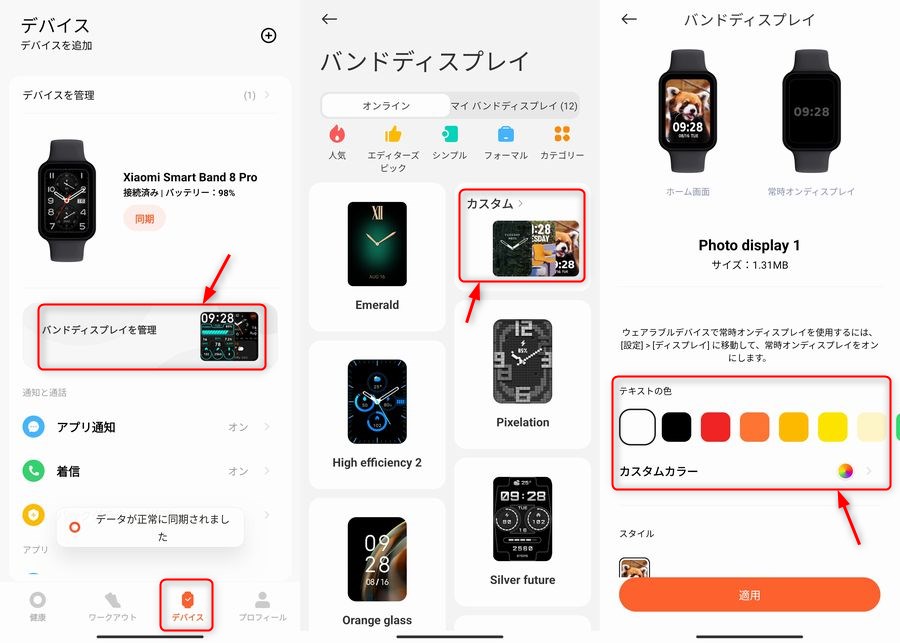
まずは、「デバイス」タブを開いて「バンドディスプレイを管理」をタップします。
バンドディスプレイ一覧に「カスタム」があるのでタップ。次にベースとなるテキストカラーを選択します。
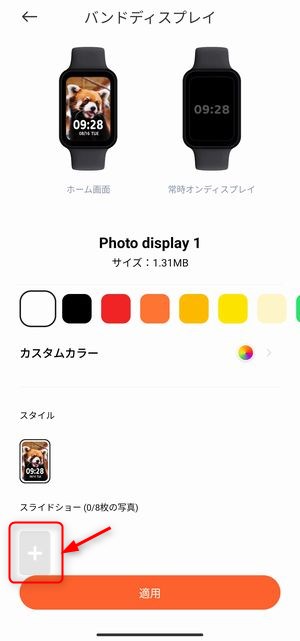
スライドショーの「+」マークをタップして、カスタム文字盤に使いたい写真を追加します。

写真を選択すると、プレビュー画面が表示されて拡大縮小や位置合わせを行ったら「続ける」をタップします。
なお、写真の追加時には明るさなどの調整はできません。必要であれば別アプリを使って調整しておきましょう。
これで写真が追加できたので、スライドショーで他の写真も表示させたい場合には同じ手順で追加してください。

あとは文字盤を「適用」をタップすると、お気に入りの写真を使ったカスタム文字盤が表示されます。
複数の写真を設定済みの場合には、ディスプレイをタップするか、スリープから復帰させると他の写真に切り替わります。
まとめ:「Xiaomi Smart Band 8 Pro」実機でカスタム文字盤を設定する方法を紹介!

以上、「Xiaomi Smart Band 8 Pro」実機を使ってカスタム文字盤を設定する方法について紹介しておきました。
「Mi Fitness」アプリのバンドディスプレイ設定からカンタンにカスタム文字盤を設定できます。
あからじめ明るめに調整した写真を準備したほうが、実際にバンドに表示させたときにはフィットする印象があります。
スマートバンドの楽しみ方の1つであるので、興味があればぜひ試してみてください。
本記事の内容が参考になれば幸いです。
おすすめ記事
「Xiaomi Smart Band 8 Pro」情報をご覧頂いた方におすすめの記事を用意しました。ぜひ合わせてご覧ください。



「Xiaomi Smart Band 8 Pro」アンケート
「Xiaomi Smart Band 8 Pro」についてのアンケートを実施しています。よろしければ投票してみてください。
